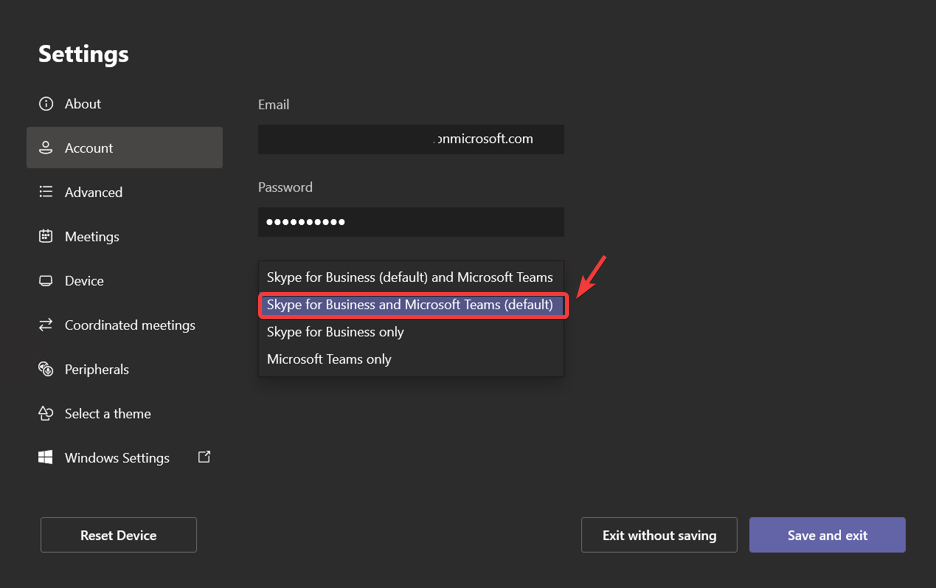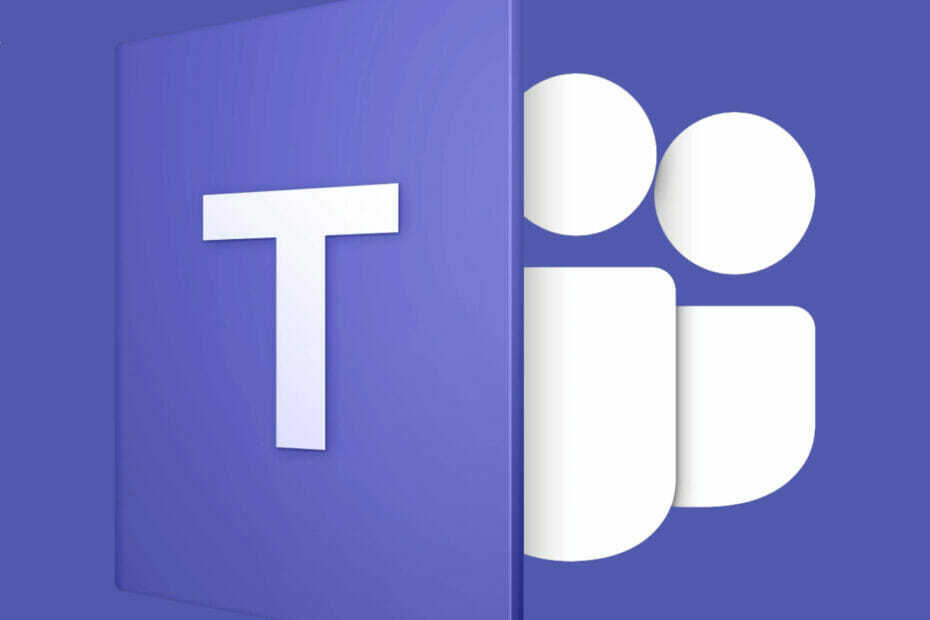- Microsoft Teams ist ein vielseitiges Kollaborations- und Produktivitätslösung das wird in der Geschäftswelt immer beliebter
- Die Tools unterstützen Einzelchat, Teamchat, Dateifreigabe, Zusammenarbeit an Dokumenten und vieles mehr
- Wenn Sie versuchen, sich anzumelden, aber du bekommst eine fehlermeldung Sie werden aufgefordert, sich an Ihren Administrator zu wenden. Diese Anleitung kann Ihnen helfen, das Problem zu beheben
- Vergessen Sie nicht, unsere ausführlicher Abschnitt zu Microsoft Teams für weitere nützliche Anleitungen.

Diese Software hält Ihre Treiber am Laufen und schützt Sie so vor gängigen Computerfehlern und Hardwarefehlern. Überprüfen Sie jetzt alle Ihre Treiber in 3 einfachen Schritten:
- DriverFix herunterladen (verifizierte Download-Datei).
- Klicken Scan starten um alle problematischen Treiber zu finden.
- Klicken Treiber aktualisieren um neue Versionen zu erhalten und Systemstörungen zu vermeiden.
- DriverFix wurde heruntergeladen von 0 Leser in diesem Monat.
Microsoft Teams ist ein beliebte Produktivitätssoftware die einen gemeinsamen Arbeitsbereich zum Chatten, Treffen, Teilen von Dateien und Arbeiten mit Geschäftsanwendungen bietet.
Benutzer von Microsoft Teams berichteten jedoch von einem eher ungewöhnlichen Microsoft Teams-Fehler, den Sie verpassen! bittet Ihren Administrator, Microsoft Teams für zu aktivieren beim Versuch, sich bei der App anzumelden.
Eine schnelle Suche würde Ihnen zeigen, dass mehr Benutzer diesen Fehler im. gemeldet haben Microsoft-Community-Foren.
Ich bin gerade mit dieser Nachricht aufgewacht und obwohl ich immer noch Zugriff habe, der aus irgendeinem Grund von einem meiner Vorgesetzten bestätigt wurde, wird sich Teams von keiner Plattform aus anmelden. Da sie versucht haben, mich zu löschen und wieder hinzuzufügen, und dies das Problem nicht gelöst hat, wollte ich die Community kontaktieren, wenn jemandem etwas Ähnliches passiert ist?
Wenn Sie auch von diesem Fehler betroffen sind, finden Sie hier einige Tipps zur Fehlerbehebung, die Ihnen bei der Behebung dieses Fehlers auf Ihrem Windows-Computer helfen.
So beheben Sie den Microsoft Teams-Fehler, den Sie verpassen
1. Lizenz für Microsoft Teams zuweisen

Wenn Sie der Office 365-Administrator sind, können Sie einem Ihrer Teammitglieder eine Lizenz für Microsoft Teams zuweisen. Hier ist, wie es geht.
- Gehe zu Office 365-Admin-Center.
- Klicke auf Benutzer und wählen Sie Aktive Benutzer.
- Wählen Sie den Benutzer aus und klicken Sie auf Bearbeiten zum Produktlizenz.
- Prüfen "Microsoft Teams”-Feld für den ausgewählten Benutzer.
- Bitten Sie nun den betroffenen Benutzer, sich bei seiner Microsoft Teams-App anzumelden und zu überprüfen, ob der Microsoft Teams-Fehler, den Sie verpassen, behoben ist.
2. Gastzugang aktivieren

Wenn Sie Microsoft Teams in einer Bildungseinrichtung verwenden, möchten Sie möglicherweise den Gastzugriff in Ihrem Mandanten aktivieren Bevor der Schüler auf das Microsoft Teams-Dashboard zugreifen kann, ohne einen Microsoft Teams-Fehler zu erhalten, fehlt Ihnen aus.
- Melden Sie sich zuerst bei Ihrem. an Microsoft Office 365 mit Ihrem Admin-Konto.
- Von dem Instrumententafel, gehe zu Einstellungen > Dienste & Add-In.
- Klicke auf Microsoft-Teams.
- Klicken Sie in der oberen rechten Ecke auf das Dropdown-Menü unter dem Abschnitt „Einstellung nach Benutzer/Lizenztyp“.
- Wählen Gast von Geschäft und Unternehmen.
- Aktivieren Sie Microsoft Teams, indem Sie den Ein-Schalter umschalten.
- Klicken speichern um die Änderungen zu speichern.
- Bitten Sie Ihren Schüler nun, auf die Microsoft Teams-App zuzugreifen und nach Verbesserungen zu suchen.
3. Lokalen Cache löschen

Das Bereinigen des lokalen Caches der Microsoft Teams-App kann Ihnen helfen, den Fehler zu beheben. Hier ist, wie es geht.
- Öffnen Dateimanager App.
- Navigieren Sie zu folgendem Speicherort:
%appdata%MicrosoftteamsApplication CacheCache - Löschen Sie alle Dateien in diesem Ordner. Wenn UAC um Bestätigung bittet, klicken Sie auf Ja.
- Navigieren Sie danach zum folgenden Ort:
%appdata%MicrosoftteamsCache - Löschen Sie auch alle Dateien in diesem Ordner.
- Starten Sie das System neu und starten Sie die Microsoft Teams-Desktop-App. Versuchen Sie sich anzumelden und prüfen Sie, ob der Fehler behoben ist.
Indem Sie die Schritte in diesem Artikel befolgen, können Sie das Problem beheben Microsoft Teams-Fehler, den Sie verpassen Problem.
- Gehen Sie zum Office 365 Admin Center und wählen Sie Einstellungen
- Klicken Sie dann auf die Option Dienste & Add-Ins
- Wählen Sie nun Microsoft Teams und der Einstellungsbereich wird auf dem Bildschirm angezeigt appear
- Wie erhalte ich meine Microsoft Teams-Administratorzertifizierung?
Um sich als Microsoft Teams-Administrator zertifizieren zu lassen, müssen Sie sich für Microsoft 365 zertifizieren lassen. Teams ist jetzt Teil der Office 365 Suite und mit den Microsoft 365-Zertifizierungen qualifizieren Sie sich für eine Stelle als Microsoft Teams-Administrator.
Häufig gestellte Fragen
Das Microsoft Teams Admin Center ist der Ort, an dem IT-Administratoren die Apps verwalten, die von ihrer Organisation verwendet werden, um zu steuern, welche Apps für Teams-Benutzer verfügbar sind und die Rollen von Teammitgliedern verwalten.
Führen Sie diese Schritte aus, um auf das Microsoft Teams Admin Center zuzugreifen:
- Gehen Sie zum Office 365 Admin Center und wählen Sie Einstellungen
- Klicken Sie dann auf die Option Dienste & Add-Ins
- Wählen Sie nun Microsoft Teams und der Einstellungsbereich wird auf dem Bildschirm angezeigt appear
Um sich als Microsoft Teams-Administrator zertifizieren zu lassen, müssen Sie sich für Microsoft 365 zertifizieren lassen. Teams ist jetzt Teil der Office 365 Suite und mit den Microsoft 365-Zertifizierungen qualifizieren Sie sich für eine Stelle als Microsoft Teams-Administrator.